Voorspellend scoren van verkoopkansen configureren
Voorspellende scoren van verkoopkansen gebruikt een voorspellend Machine Learning-model om een score te berekenen voor alle open verkoopkansen op basis van historische gegevens. De score helpt verkopers prioriteiten te stellen voor verkoopkansen en hogere percentages binnengehaalde verkoopkansen te behalen en de tijd te verkorten die nodig is om een verkoopkans te kwalificeren.
Stel dat u twee verkoopkansen hebt in uw pipeline: Verkoopkans A en Verkoopkans B. Het scoremodel voor verkoopkansen berekent een score van 80 voor Verkoopkans A en 50 voor Verkoopkans B. Op basis van de scores kunt u voorspellen dat Verkoopkans A een grotere kans heeft om naar een gewonnen deal te worden omgezet. Verder kunt u de belangrijkste beïnvloedende factoren beoordelen om te analyseren waarom de score van verkoopkans B laag is en bepalen of u deze wilt verbeteren.
De volgende afbeelding toont een voorbeeld van een scorewidget voor verkoopkansen:
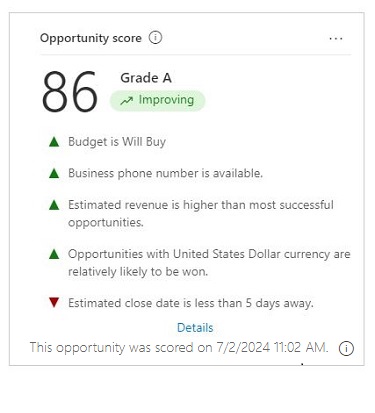
Het verzamelen van historische gegevens begint wanneer u een scoremodel maakt. Historische gegevens worden opgeslagen in het data lake voor analyse. Als uw Dynamics 365 Sales-abonnement verloopt of uw organisatie wordt verwijderd, worden de historische gegevens na 30 dagen verwijderd.
Als u een Dynamics 365 Sales Enterprise-licentie hebt, kunt u voorspellend scoren van verkoopkansen inschakelen in Snelle instellingen voor het scoren van potentiële klanten en verkoopkansen. U krijgt 1500 beoordeelde records per maand.
Licentie- en rolvereisten
| Vereistetype | U moet over het volgende beschikken |
|---|---|
| Licentie | Dynamics 365 Sales Premium of Dynamics 365 Sales Enterprise Meer informatie: Dynamics 365 Sales-prijzen |
| Beveiligingsrollen | systeembeheerder Meer informatie: Vooraf gedefinieerde beveiligingsrollen voor Verkoop |
Vereisten
Geavanceerde Sales Insights-functies moeten worden ingeschakeld.
U moet voldoende mogelijkheden hebben om het model te trainen op basis van gegevens uit het verleden. Uw organisatie moet ten minste 40 binnengehaalde en 40 gemiste verkoopkansen hebben gemaakt tijdens het tijdsbestek dat is geselecteerd in het veld Trainen met verkoopkansen uit het verleden van het scoremodel. Het tijdsbestek varieert van drie maanden tot twee jaar. Controleer of u over het vereiste aantal leads beschikt om een scoremodel te bouwen.
Om een model per fase te definiëren, moet u ten minste 40 gesloten verkoopkansen hebben in de laatste fase van het bedrijfsproces in het geselecteerde tijdsbestek. Hoe meer verkoopkansen u kunt opnemen om het model te trainen, hoe beter de resultaten van voorspelling zullen zijn. Controleer of u over het vereiste aantal mogelijkheden beschikt om een scoremodel per fase te bouwen.
Notitie
Als u van plan bent om een bedrijfsprocesstroom voor uw model te gebruiken, worden verkoopkansen die de geselecteerde bedrijfsprocesstroom hebben verlaten niet in aanmerking genomen voor training, scores en het vaststellen van de minimumvereiste voor het maken van modellen.
Het systeem heeft ongeveer vier uur nodig om de gegevens met het data lake te synchroniseren. Als u onlangs verkoopkansen hebt gesloten, worden deze niet onmiddellijk in het model meegenomen.
Wat is een model per fase?
Een model per fase berekent de invloed van kenmerken in elke fase van de bedrijfsprocesstroom op basis van gegevens uit het verleden. U kunt bijvoorbeeld bekijken hoe de geschatte sluitingsdatum van invloed is op verschillende fasen van de verkoopkans. U kunt vervolgens beslissen welke fasen relevant zijn voor elk kenmerk volgens de normen van uw organisatie en de nauwkeurigheid van het model verbeteren.
Modellering per fase is standaard uitgeschakeld. U kunt modellering per fase alleen inschakelen als u een scoremodel toevoegt.
Wanneer modellering per fase is uitgeschakeld, gebruikt het model alleen kenmerken die een grotere invloed hebben gehad op verkoopkansen die als gewonnen zijn gesloten. Als aan de meeste gewonnen deals bijvoorbeeld een zakelijk telefoonnummer is gekoppeld, kan het model een hogere score geven aan verkoopkansen waaraan een zakelijk telefoonnummer is gekoppeld.
Uw eerste scoremodel maken
Belangrijk
- Als u een model gebruikt dat u hebt gemaakt in een versie van Dynamics 365 vóór releasewave 2 van 2020, verwijdert u het model u een nieuw model maakt. Dit is nodig omdat anders de vorige versie van het model wordt toegepast op alle verkoopkansen in uw organisatie en nieuwe modellen geen effect hebben op de verkoopkansen.
- Vanaf releasewave 2 van 2020 worden de gegevens met betrekking tot het scoren van verkoopkansen naar de tabel msdyn_predictivescore geschreven en niet meer naar de verkoopkansentiteit. Zowel bij het scoren van potentiële klanten als van verkoopkansen wordt de tabel msdyn_predictivescore gebruikt.
Een scoremodel definieert de criteria voor het kiezen van verkoopkansen voor training en scoren. Als uw organisatie verschillende verkooppraktijken in verschillende regio's of business units gebruikt, kunt u modellen maken en voor elk ervan unieke trainingssets definiëren.
Ga in de linkerbenedenhoek van de Verkoophub-app naar Wijzigingsgebied en selecteer vervolgens Instellingen voor Sales Insights.
Selecteer in het siteoverzicht Scoren van verkoopkansen onder Voorspellende modellen.
Als uw organisatie niet ten minste 40 binnengehaalde en 40 gemiste verkoopkansen heeft die zijn gemaakt in het tijdsbestek dat is geïdentificeerd in het veld Trainen met verkoopkansen uit het verleden, kunt u geen scoremodel maken. Als er voldoende verkoopkansen zijn, wordt standaard een model gegenereerd.
Wijzig indien nodig op de pagina Voorspellend scoren van verkoopkansen de waarden voor velden zoals bedrijfsprocesstroom, filterkolom, enzovoort. Zie het volgende gedeelte Een model toevoegen voor meer informatie over deze velden. Selecteer Aan de slag als u klaar bent.
Geef de app wat tijd om uw model te trainen. U kunt de pagina verlaten en later terugkeren.
De toepassing gebruikt de standaardkenmerken om het model te trainen. U kunt het model later bewerken om aangepaste of intelligente kenmerken op te nemen.
Uw model publiceren
Wanneer uw model is getraind en klaar is voor publicatie, geeft de pagina Voorspellend scoren van verkoopkansen een bevestiging weer:
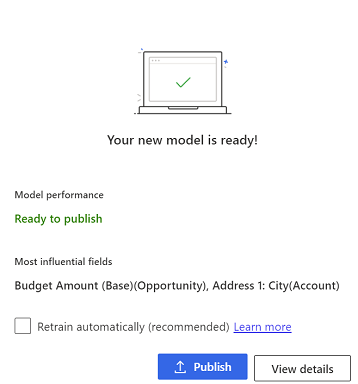
Als het model is getraind maar nog niet klaar is voor publicatie, wordt in het veld Modelprestaties Niet gereed voor publicatie weergegeven.
Als u het model elke 15 dagen opnieuw wilt trainen, selecteert u Automatisch opnieuw trainen.
Selecteer Publiceren of Details weergeven.
Als het model gereed is voor publicatie en u bent klaar om het toe te passen, selecteert u Publiceren.
Het model wordt toegepast op verkoopkansen die voldoen aan de criteria die zijn opgegeven in de modelconfiguratie. De verkoopkansscore verschijnt in de kolom Score voor verkoopkans in weergaven en in een widget in het verkoopkansformulier.
Als u de nauwkeurigheid en prestaties van het model wilt weergeven voordat u het publiceert of als het model niet gereed is voor publicatie en u wilt weten waarom dat is, selecteert u Details weergeven en selecteert u vervolgens het tabblad Prestaties.
De app bepaalt dat het model niet gereed is voor publicatie als de nauwkeurigheid van het model onder een drempelwaarde valt, de AUC-score (Area Under Curve). Als u wilt, kunt u het model nog steeds publiceren. De prestaties ervan zullen echter slecht zijn.
Een model toevoegen
U kunt maximaal 10 modellen maken, zowel gepubliceerd als niet-gepubliceerd, voor verschillende sets verkoopkansen. De app waarschuwt u als u een model probeert te maken dat mogelijk dezelfde verkoopkansen scoort als een bestaand model.
Selecteer onderaan de pagina Voorspellend scoren van verkoopkansen de optie Model toevoegen.
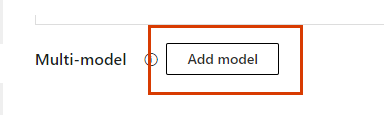
Opmerking
U ziet de knop Model toevoegen niet als u niet ten minste één scoremodel hebt gemaakt.
De pagina Voorspellend scoren van verkoopkansen wordt geopend met standaardwaarden.
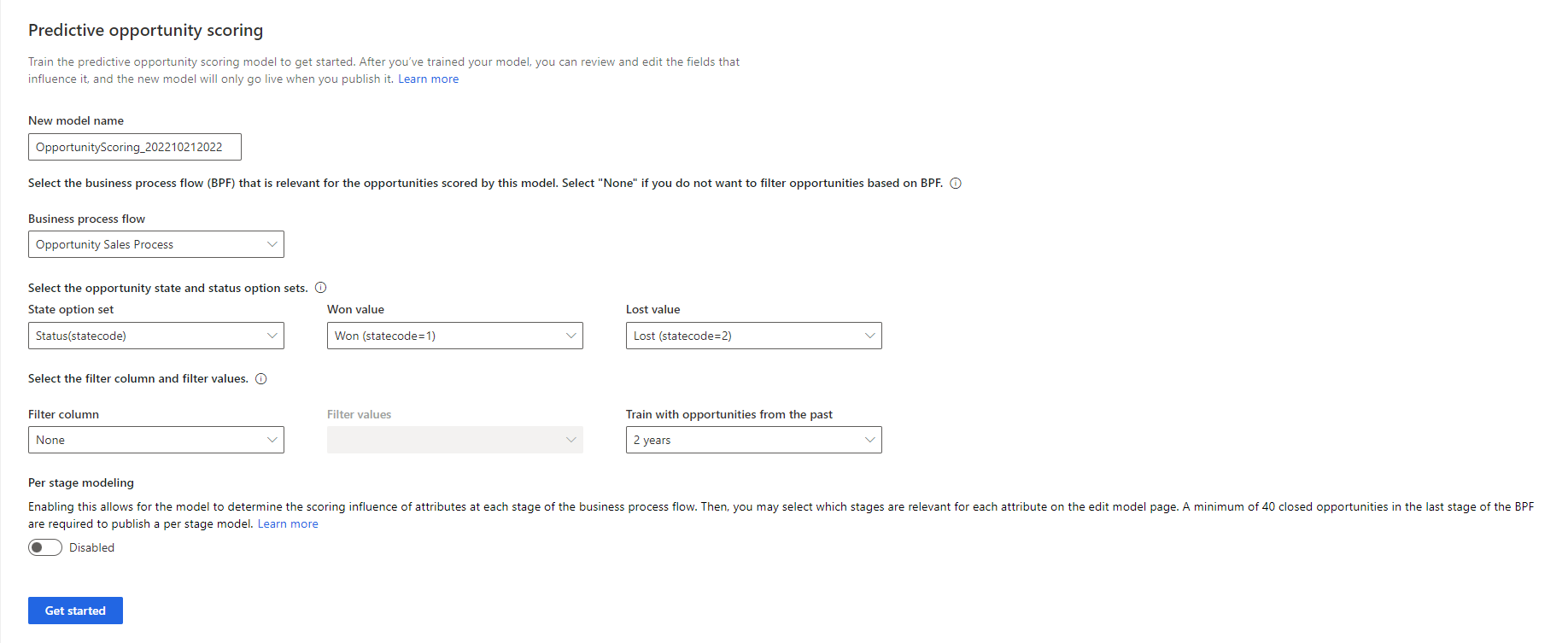
Voer in het vak Nieuwe modelnaam een naam in die alfanumerieke tekens bevat. Onderstrepingstekens zijn toegestaan, maar geen spaties of andere speciale tekens.
De naam is standaard OpportunityScoring_<JJJJMMDD><Tijd> (bijvoorbeeld OpportunityScoring_202009181410). De datum en tijd zijn gebaseerd op Coordinated Universal Time (UTC).
In de lijst Bedrijfsprocesstroom selecteert u een stroom die relevant is voor de verkoopkansen waarvoor u het model genereert. Verkoopkansen die de geselecteerde bedrijfsprocesstroom hebben verlaten, worden niet in aanmerking genomen voor training, scores en het vaststellen van de minimumvereiste voor het maken van modellen.
In de lijst worden alle bedrijfsprocesstromen weergegeven die zijn gedefinieerd voor verkoopkansen in uw organisatie. U moet een bedrijfsprocesstroom selecteren als u modellering per fase wilt inschakelen.
Als u aangepaste bedrijfsprocesstromen in de lijst wilt weergeven, schakelt u Bijhouden van wijzigingen in voor de entiteit van de bedrijfsprocesstroom. Wanneer u het model genereert, worden aangepaste bedrijfsprocessen automatisch ingeschakeld om de gegevens te synchroniseren met het data lake voor analyse.
Selecteer in de lijst Optieset voor status de optieset waarin de status van de verkoopkansen wordt gedefinieerd.
Selecteer respectievelijk de overeenkomstige waarden in de lijsten Waarde binnengehaald en Waarde gemist.
De standaard statusoptieset Status definieert de waarden als Binnengehaald en Gemist. U kunt een aangepaste optieset selecteren als er een is gedefinieerd.
Selecteer Filterkolom en Filterwaarden om de verkoopkansen op te geven die het model moet scoren.
Als u op meerdere kolommen wilt filteren, maakt u een berekend veld met de vereiste kolommen en selecteert u vervolgens het berekende veld in de lijst Filterkolom.
Selecteer een periode voor de trainingsset in de lijst Trainen met verkoopkansen uit het verleden. De standaardwaarde is twee jaar.
Uw organisatie moet minimaal 40 binnengehaalde en 40 gemiste verkoopkansen hebben die tijdens de geselecteerde periode zijn gemaakt en gesloten. Het model analyseert gesloten verkoopkansen van de geselecteerde periode en gebruikt die gegevens om de open verkoopkansen van de afgelopen twee jaar te scoren.
Als u in de gekozen periode het minimum aantal gesloten verkoopkansen niet hebt, wordt de knop Aan de slag uitgeschakeld. Selecteer een andere tijdsperiode met voldoende gesloten verkoopkansen om het model te trainen.
(Optioneel) Schakel Modellering per fase in om de kenmerken te selecteren waarmee het model rekening moet houden voor elke bedrijfsprocesfase.
Nadat u het model hebt gemaakt, kunt u de voorspellingsinvloed van elk kenmerk in verschillende fasen bekijken. Vervolgens kunt u de kenmerken en bijbehorende fasen selecteren.
Opmerking
Als u Modellering per fase inschakelt, moet u een bedrijfsproces selecteren in de lijst Bedrijfsprocesstroom.
Selecteer Aan de slag. U krijgt een waarschuwingsbericht als het model een duplicaat is van een bestaand model en dezelfde set verkoopkansen scoort. U kunt ervoor kiezen om het model toch te maken of de configuraties te wijzigen om het model een unieke set verkoopkansen te laten scoren.
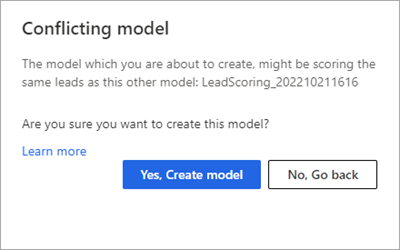
Het duurt een paar minuten om uw model te trainen.
Wanneer uw model is getraind, publiceert u het of geeft u de details ervan weer.
Kunt u de opties in uw app niet vinden?
Er zijn drie mogelijkheden:
- U beschikt niet over de vereiste licentie of rol. Controleer het gedeelte Licentie- en rolvereisten bovenaan deze pagina.
- Uw beheerder heeft de functie niet ingeschakeld.
- Uw organisatie gebruikt een aangepaste app. Neem contact op met uw beheerder voor exacte stappen. De stappen die in dit artikel worden beschreven, zijn specifiek voor de kant-en-klare Verkoophub- en Sales Professional-app.
Gerelateerde informatie
Systeem- en toepassingsgebruikers die gegevens naar Dataverse kunnen pushen
Een model voor het scoren van verkoopkansen bewerken en opnieuw trainen
Prioriteit geven aan verkoopkansen via scores
Veelgestelde vragen over verkoopkansenbeheer